苹果手机是世界知名的智能手机品牌,其独特的设计和用户友好的操作界面备受消费者喜爱,其中iPhone手写键盘的设计更是让用户体验到了全新的输入方式。通过设置方法,用户可以轻松地在iPhone上使用手写键盘进行文字输入,提高了输入效率和便利性。在日常使用中苹果手机的手写键盘为用户带来了更加便捷和舒适的输入体验。
iPhone手写键盘设置方法
方法如下:
1.在手机主屏幕找到"设置"图标,打开该图标进入到设置界面。
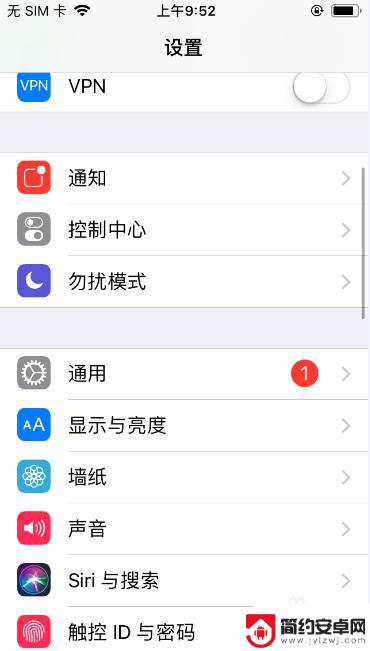
2.在设置界面找到"键盘"项,然后进入到键盘设置界面。
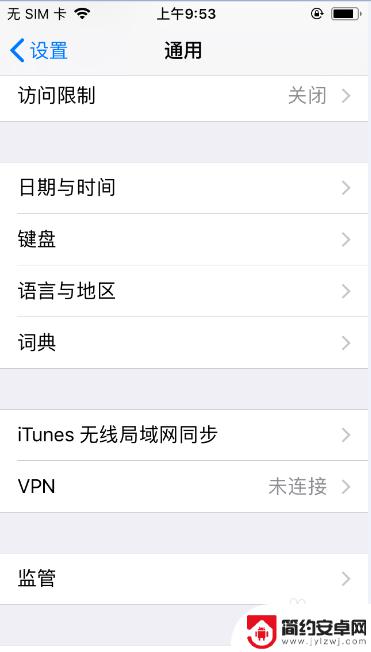
3.在键盘设置页面,打开第一项"键盘"。进入到键盘的输入法设置界面。
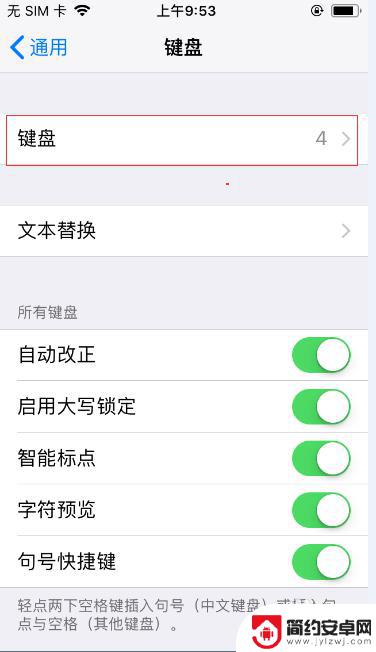
4.在键盘输入法设置界面,选择"添加新键盘",打开新键盘添加界面。
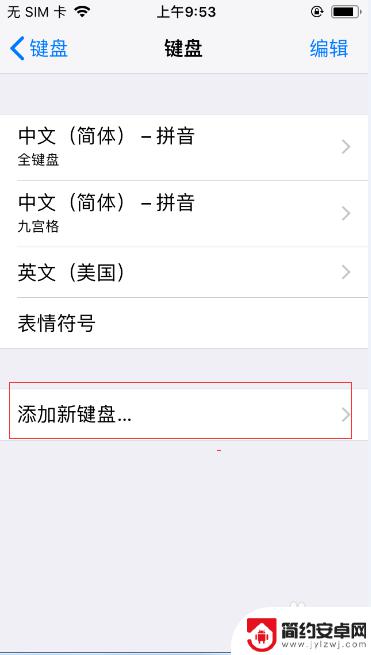
5.在新键盘添加界面选择"中文(简体)"项,然后选择"手写"并确认该配置。
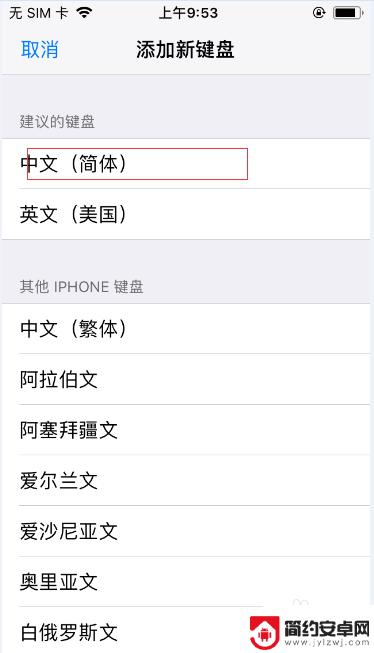
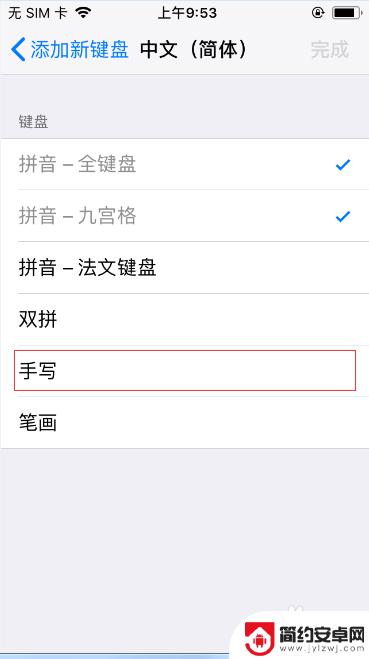
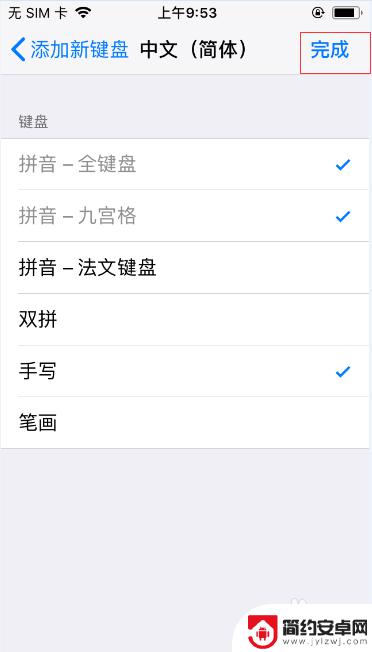
6.设置完成后,可以在键盘设置主界面看到手写输入法已成功添加;"中文(繁体)"也可以通过同样的方式添加手写。
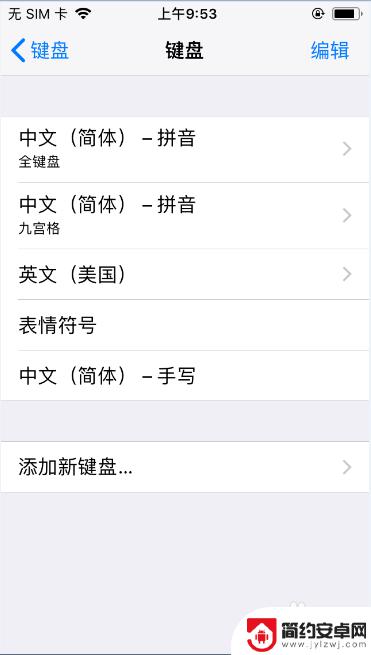
7.在iphone中通过输入法切换按钮切换到手写输入,然后就可以通过手写进行输入文字等操作。
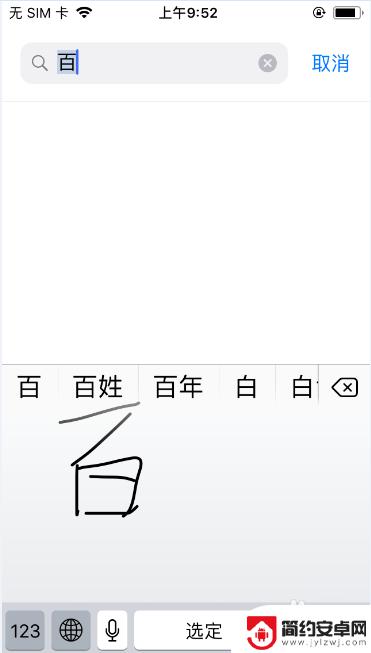
以上是关于如何设计手写键盘的全部内容,如果您遇到这种情况,可以按照以上方法进行解决,希望对大家有所帮助。










